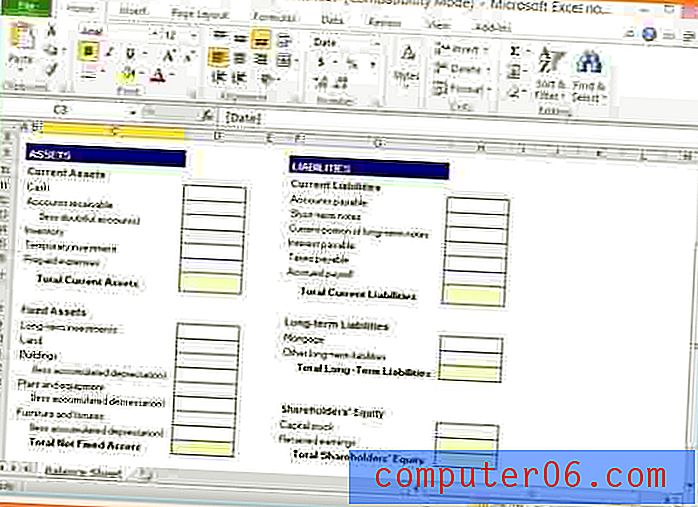Como obter o Google Maps em um iPhone
O Google Maps há muito tempo é uma ferramenta de navegação favorita para muitas pessoas, e você pode ficar um pouco desapontado ao descobrir que não é o aplicativo de mapas padrão no seu iPhone. O Apple Maps funcionará bem em muitas situações, mas se você usar o Google Maps no seu computador, poderá ter um histórico de locais salvos que prefere acessar.
Felizmente, você pode obter o aplicativo Google Maps no seu iPhone, o que permite sincronizar com sua conta do Google, armazenar e usar locais para referência futura.
Instalando o Google Maps App em um iPhone
Observe que você não pode substituir o aplicativo Apple Maps padrão pelo Google Maps. Por exemplo, se você usar o Siri para obter instruções, elas serão fornecidas no Apple Maps. Se você deseja usar o Google Maps, será necessário iniciar o aplicativo.
Etapa 1: toque no ícone da App Store .

Etapa 2: selecione a opção Pesquisar na parte inferior da tela.
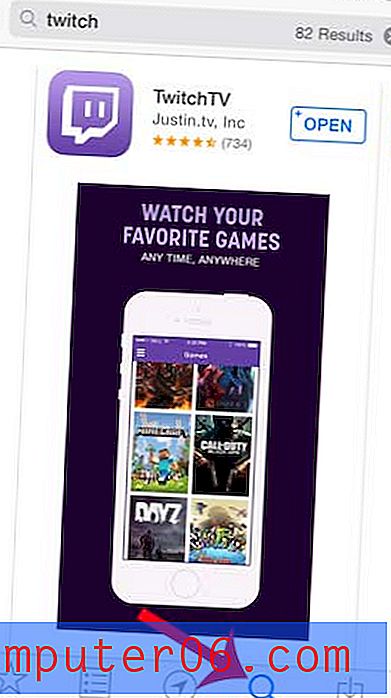
Etapa 3: toque dentro da barra de pesquisa na parte superior da tela, digite "google maps" e selecione o resultado da pesquisa "google maps".
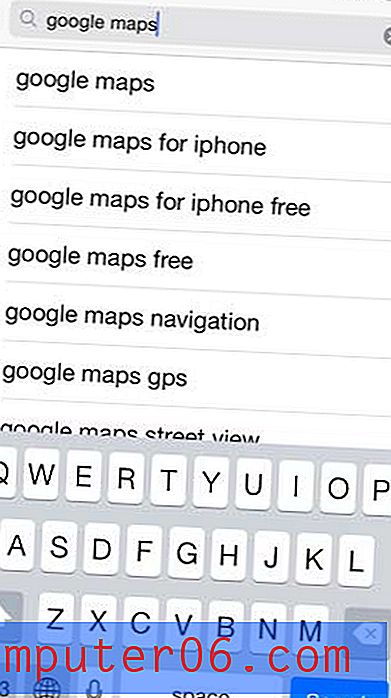
Etapa 4: toque no botão Gratuito à direita do aplicativo Google Maps, toque em Instalar, digite sua senha de ID Apple e toque em OK .
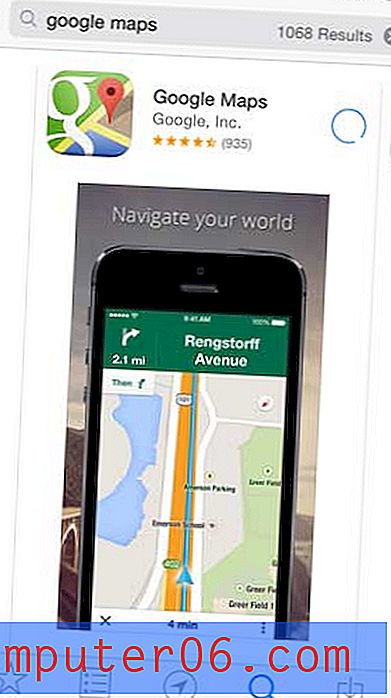
Etapa 5: toque no botão Abrir quando o aplicativo terminar de instalar para iniciar o Google Maps.

Etapa 6: toque no botão azul Aceitar e continuar .
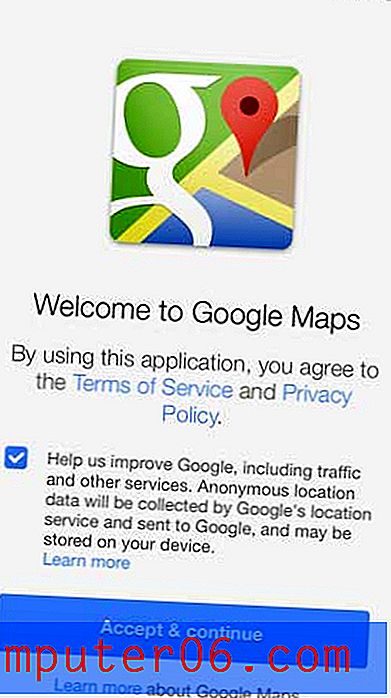
Etapa 7: selecione sua conta do Google na lista (se você já possui uma conta do Google no seu iPhone) ou insira as informações da sua conta do Google para continuar. Você pode inserir endereços na barra de pesquisa na parte superior da tela, tocar no botão Menu no lado esquerdo da tela ou obter instruções tocando no ícone de seta ou no ícone do carro.
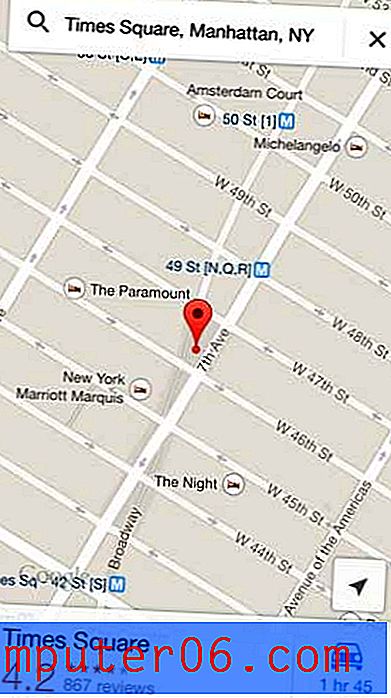
Você usa o Gmail como sua conta de e-mail principal e deseja verificá-lo no seu iPhone? Aprenda a configurar sua conta do Gmail no iPhone para permitir o envio e o recebimento de mensagens diretamente do dispositivo.